פרסומת
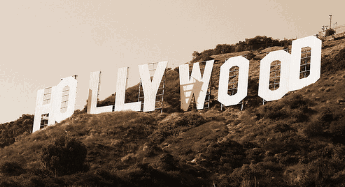 בתוך חלק ראשון צור סרטונים מהירים ומקצועיים עם יוצר הסרטים של Windows (חלק 1) קרא עוד מהסדרה הזו הראיתי לכם כיצד להעביר את צילומי המצלמה שלכם מהמצלמה לשולחן העבודה באמצעות יצרנית הסרטים של Windows. היום אני הולך להראות לכם מה תוכלו לעשות לאחר מכן - לערוך את הצילומים שלכם ולהוסיף כמה אפקטים מיוחדים כמו מוסיקה וקרדיטים. לאחר מכן, ייצא את הסרט המוגמר שלך.
בתוך חלק ראשון צור סרטונים מהירים ומקצועיים עם יוצר הסרטים של Windows (חלק 1) קרא עוד מהסדרה הזו הראיתי לכם כיצד להעביר את צילומי המצלמה שלכם מהמצלמה לשולחן העבודה באמצעות יצרנית הסרטים של Windows. היום אני הולך להראות לכם מה תוכלו לעשות לאחר מכן - לערוך את הצילומים שלכם ולהוסיף כמה אפקטים מיוחדים כמו מוסיקה וקרדיטים. לאחר מכן, ייצא את הסרט המוגמר שלך.
אתה יכול לעשות הרבה יותר עם Movie Maker, אז אני רק מתמקד באלו שמאפשרים לך להוציא סרטון באיכות טובה. אני אתן לך להתנסות בעצמך בדברים האחרים. אם אתה רוצה לראות כמה דוגמאות חיות למה שאני עומד להראות לך, תוכל לבדוק בלוג הווידיאו שלי שיש בהן את רוב התכונות האלה.
אז בפעם הקודמת, סיימנו את המאמר כשמצולמים הובלו מצילומי המסך אל לוח התכנון שלמטה.
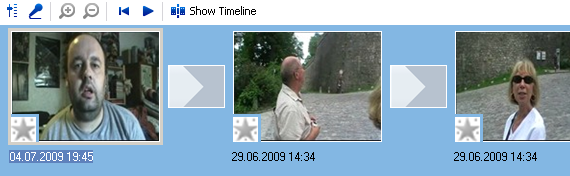
אם תלחץ על "הצג ציר זמן", תראה תצוגה נוספת של הקליפים. זו התצוגה שתצטרך להסתכל עליה אם תרצה להוסיף עוד דברים כמו מוסיקה, קרדיטים ותמונות נוספות במקומות הנכונים:

בחלקו העליון של המסך תראו שני כוסות מגדלת קטנות (אחת עם פלוס ואחת עם מינוס). פלוס אחד מתקרב ומעניק לך את ציר הזמן במסגרת זמן מפורטת יותר. כרגע אתה יכול לראות את הזמן שמתפצל לחמש פרקי זמן שניים. התקרבות, אתה יכול לחלק את ציר הזמן למרווחי שנייה אחת. שוב, זה טוב להכנסת תכונות נוספות ב-
בדיוק הרגע הנכון של הסרט. זכוכית המגדלת מינוס מתקרבת חזרה אל נתחי זמן גדולים יותר.לעריכה, קח קליפ אחד בכל פעם. לחץ על התצוגה "הצג storyboard" ואז לחץ על הקליפ. זה יופיע מיד בנגן המדיה בראש:
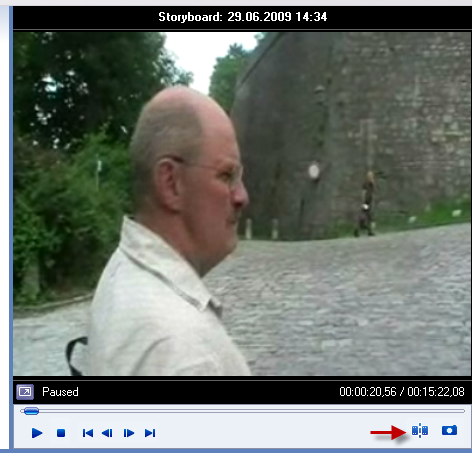
כשאתה לוחץ על "הפעל" והצילומים מתחילים להתגלגל, כפתור קטן יופעל (מוצג על ידי החץ האדום בתצלום המסך למעלה). כפתור זה הוא כפתור העריכה שלך.
כשמגיעים לנקודה בה ברצונך להסיר קטע מדה, לחץ על לחצן העריכה. לאחר מכן, החלקים יפוצלו לשניים ויצר קליפ חדש. המשך את הקליפ הזה לגלגל עד שתגיע לסוף החלק שאתה רוצה להסיר. לחץ שוב על הכפתור ושוב הוא יפוצל. התוצאה היא קליפ באמצע שהוא היצירה שאינך רוצה. כעת, לחץ באמצעות לחצן העכבר הימני ובחר "מחק" כדי להסיר אותו מלוח התכנון שלך. חזור על הפעולה עם חלקים אחרים של הצילום עד שהסרת את כל הסצנות המביכות ואת הטרדות השיכורות מיצירת המופת של הסרט שלך. ;-)
קצת קשה להסביר את זה. זה אחד הדברים האלה שיתבררו ברגע שתתחיל לעשות את זה. זה יהיה רעיון מצוין לגבות את הצילומים שלך לפני מתחיל את העריכה. ככה, אתה יכול להתחיל מחדש אם אתה טועה.
הדבר הבא עשוי להיות שיפור איכות התמונה או הצליל. יתכן שצילמת סצינה בתאורה לקויה או שהאודיו עשוי להיות מעט קלוש. יוצר הסרטים מספק כמה אפשרויות לשיפור דברים כאלה.
לחץ על הקליפ שברצונך לשנות ואז לחץ באמצעות לחצן העכבר הימני. תפריט קטן יופיע. בחר "אפקטים של וידאו".
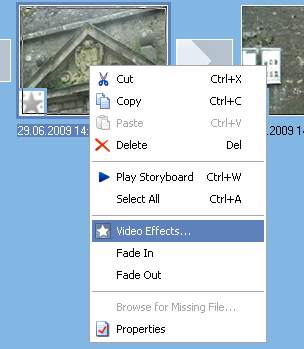
לאחר מכן תראה אפשרויות לשינוי הקליפ. חלקם מאוד פוטושופכמו "גיר ופחם", אך העיקריות שעליך להתמקד בהן הן אפשרויות הבהירות, דעך פנימה והחוצה, ולהאט ולהאיץ.
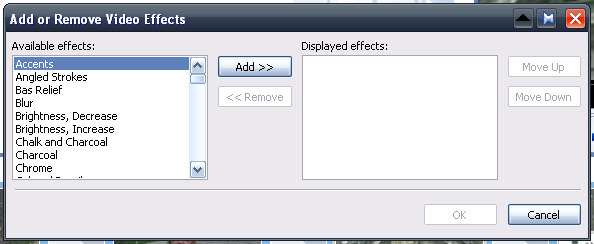
פשוט עשה את האפשרויות שלך ושמור. כעת, הפעל שוב את הקליפ ועליך לראות את השינויים שלך.
אם ברצונך לשנות את עוצמת הקול, לחץ על הקליפ שברצונך לשנות ואז לחץ על כפתור השמע בצד שמאל. הגדילו או הקטנו לפי הרצון. זכור לשמור את כל השינויים שלך.
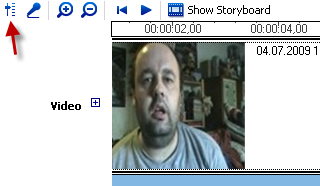
עכשיו הקרדיטים. אתה יכול להזין קרדיטים בכל מקום בסרטון, אך בדרך כלל היית רואה אותם בתחילת ובסופו. אז בואו נעשה קודם את נקודות הזכות. עבור לתצוגת לוח התכנון ולחץ על הקליפ הראשון. בחר בתפריטים העליונים כלים–> כותרות וזיכויים. לאחר מכן תראה זאת.
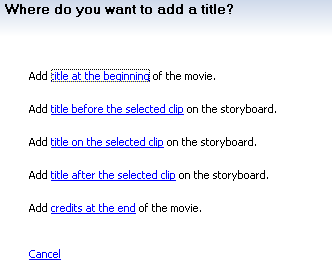
בחר את הראשון ותקבל תיבות להקלדת נקודות הזיכוי שלך:
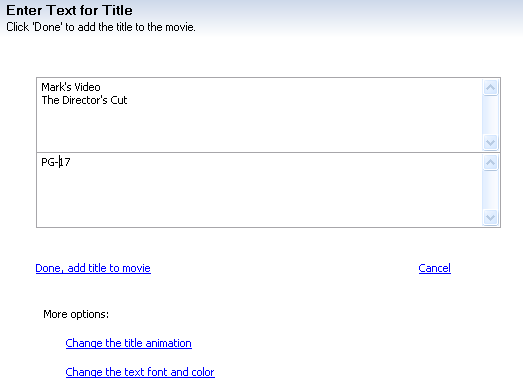
האפשרויות הן הסבר עצמי וכפי שאתה עושה כל אחת מהן, השינויים מוצגים מייד בנגן המדיה, כך שתוכל לראות אם הם נראים כמו שאתה רוצה. יש לך מגוון אנימציות לבחירה ותוכל לשנות את סגנון הגופן וצבעי הרקע. בסיום, הזיכויים יוכנסו אוטומטית ללוח הסיפורים שלך. אם הוא נמצא במקום הלא נכון, פשוט לחץ וגרור את הקליפ עם העכבר לכל מקום שתרצה שהוא ילך.
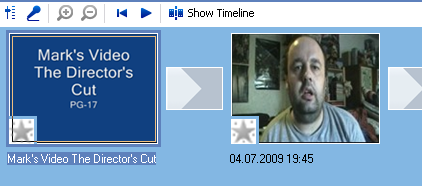
כדי להשיג את נקודות הזכות, פשוט גש אל כלים–> כותרות וזיכויים שוב ובחר באפשרות זיכויי סיום. ואז חזור כמו קודם. המגבלה היחידה של נקודות הזכות היא שאינך יכול להכניס אליו יותר מדי טקסט. אז לא ניתן להוסיף תודה רבה!
ישנן שלוש אפשרויות עיקריות נוספות לייבא חומר לסרט שלך. מוזיקה (עוד על זה ברגע), תמונות וחומר קולנוע אחר. על ידי הוספת תמונות, אתה יכול אולי להכניס לזה קצת מוסיקה ולעשות מונטאז 'מוזיקלי! אם ברצונך להכניס קליפ מקובץ סרט אחר, פשוט ייבא אותו מהמחשב וגרור אותו למיקום המתאים בלוח התכנון שלך.
האפשרות האחרונה שאני הולך להתמודד כאן היא המוזיקה. תחילה עליך לערוך את קובץ MP3 או WMA במשהו כמו חוצפה הקלט קבצי שמע באמצעות Audacity קרא עוד . אתה יכול להשיג המון מוזיקה ללא תחומי זכויות יוצרים בארכיון האינטרנט ואז עליך לערוך את הקובץ באורך הנכון. יוצר הסרטים מאפשר לך להתפוגג ולדהות או שתוכל להכניס את הדהייה דרך Audacity. זה תלוי בך.
כדי להוסיף את המוזיקה, עבור אל "תצוגת ציר זמן" ותראה אזור מתחת לתמונות למוזיקה (שמע / מוסיקה). לאחר מכן, ייבא את קובץ המוסיקה ל- Movie Maker והמתן עד שהקובץ יופיע בראש המסך.
בשלב זה, כדאי להתקרב עם זכוכית המגדלת החיובית עד שתקבלו מרווחים של שנייה. כעת גררו את קובץ המוזיקה למטה לקטע “שמע / מוסיקה” עד שתמצאו אותו בדיוק במיקומי ההתחלה והסיום הנכונים.

כאשר המוזיקה במקום הנכון, שמור אותה והפעל אותה בנגן המדיה כדי לוודא שהכל בסדר.
לבסוף, הגיע הזמן לייצא את קובץ הווידיאו. לך ל קובץ -> שמור קובץ סרט בתפריט העליון ותצטרך לבצע מספר בחירות לגבי שם הקובץ והיכן תרצה להכניס אותו למחשב שלך. לאחר שתסיים ולחץ על "התחל", הוא יתחיל להעביר את קובץ הסרט השמור למחשב שלך בפורמט WMV. בדרך כלל זה די מהיר (5 דקות או פחות בשבילי).
וזה באמת זה. כמו שאמרתי, יש אפשרויות ותכונות אחרות (כמו כתוביות וקריינות) אבל אני אתן לך לגלות אותן בעצמך. רק רציתי לכסות את היסודות כדי ליצור סרטון הגון אבל אני בטוח שתמצא את כל שאר הדברים שאתה יכול לעשות. או שתוכלו לבדוק דף האינטרנט של מיקרוסופט כיצד לעשות דברים ב- Movie Maker.
איך אתה מוצא את יוצר הסרטים? האם זה מהטובים לדעתך או שתוכנית אחרת עושה את זה טוב יותר? נתקל בבעיות בפיתוח אחת מהתכונות? אם כן, יידע אותנו בתגובות.
**עדכון** הובא לידיעתי כי יצרנית הסרטים הניידים שהוצגה בתחילה בזה ובמאמר האחרון יש קובץ שמסומן על ידי AVG כנגיף. זה לא וירוס בגירסא שלי לתוכנית (כך לא גיליתי על זה לפני הפרסום של חלק ראשון) אך בדיקה אחרונה של הורדה חדשה של האפליקציה אכן מגלה כי הקובץ מסומן על ידי AVG.
כדי להיות בצד הבטוח, כל הקישורים והאזכורים של האפליקציה הניידת הוסרו ממאמר זה. אם כבר הורדת אותו, אני ממליץ למחוק אותו כדי להיות בטוח ולהשתמש במקום זאת בגרסת המחשב המלאה המותקנת של Movie Maker. או לכל הפחות סרוק את העותק שלך באמצעות בודק וירוסים.
בדרך כלל אנחנו ביסודיות וירוס בדוק הכל לפני הפרסום. עם זאת, מכיוון שהורדתי את האפליקציה הניידת לפני מספר שבועות ו- AVG בתחילה העבירה אותה כבטוחה, האחת הזו עברה עליי. אני מתנצל.
מארק אוניל הוא עיתונאי ו ביבליופיל פרילנסרי, שמוציא דברים שפורסמו מאז 1989. במשך 6 שנים הוא היה העורך המנהל של MakeUseOf. עכשיו הוא כותב, שותה יותר מדי תה, מתמודד עם כלבו וכותב עוד קצת. אתה יכול למצוא אותו בטוויטר ובפייסבוק.


